ちなみに今回の作業をすれば、デュアルではなくマルチブートで3つ以上のROMを切り替えて使うこともできるようになります。
Root化によって、メーカーの補償は一切きかなくなります。
また、作業中にデータが消えたり、Nexus7が起動しなくなってしまったとしても、当方では一切責任は負えません。
全て自己責任で作業を行ってください。
1.Nexus7のドライバインストール方法。を参考に、Nexus7 Toolkitをインストール後Nexus7のドライバをインストールしておく。
2.Nexus7のブートローダーを起動して、PCと接続しておく。
ボリュームダウンボタンと電源ボタンを同時に長押しすることでブートローダーが起動します。Nexus7の画面に倒れたドロイド君が表示されていれば、ブートローダー起動に成功しています。
3.Android SDKを導入しておく。Android SDKの導入方法は、Android SDKのインストール手順(2011/12/3現在)。を参照してください。
[EXPERIMENTAL] MultiROM v2からMultiROMとModified recovery (TWRP 2.3.2.3)をダウンロードしてください。
MultiROM: multirom_v2_n7-signed.zip
Modified recovery (TWRP 2.3.2.3): TWRP_multirom_n7_20121202.img
Nexus 7をデュアルブートにするには、いくつかの作業が必要です。
ここからは、その作業を紹介していきます。
まずは、ダウンロードしておいたマルチブート対応に改造されたTWRPを導入します。
TWRP_multirom_n7_20121202.imgがある場所で、Shiftキーを押しながら右クリック>「コマンドウィンドウをここで開く」をクリックします。
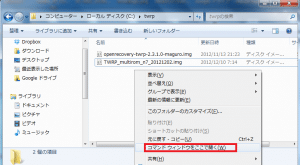
コマンドプロンプトが開くので、「fastboot flash recovery 」と入力します。「recovery」の後には半角で1つ分スペースを空けておく必要があります。
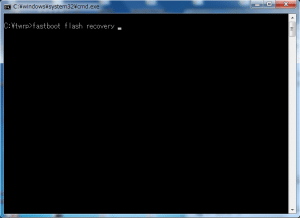
TWRP_multirom_n7_20121202.imgをドラッグ&ドロップでコマンドプロンプトに持ってきます。
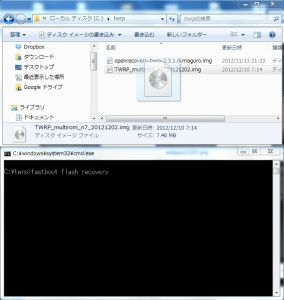
TWRP_multirom_n7_20121202.imgが選択されました。Enterキーを押します。
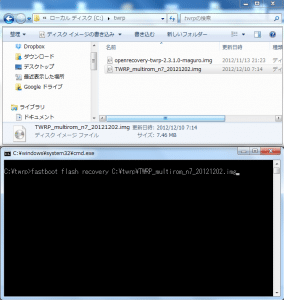
しばらく待ちます。
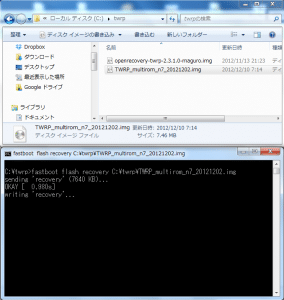
「finished. total time:~」と表示されれば、TWRP_multirom_n7_20121202.imgの導入は完了です。
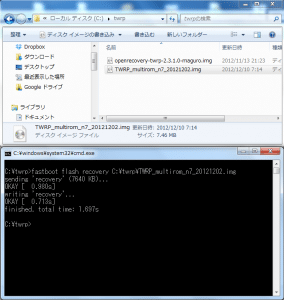
次に、ダウンロードしておいたmultirom_v2_n7-signed.zipをTWRPからインストールします。
なお、multirom_v2_n7-signed.zipのインストールの前に、dataやcacheのwipeはする必要はありません。
multiromを使うメリットは、メインのROMの設定やデータはそのままでサブのROMを追加することができる点です。
1)「Install」をタップします。
2)「multirom_v2_n7-signed.zip」をタップします。
3)「Swipe to Confirm Flash」をスライドさせてインストールを開始します。
4)「Successful」と表示されたら「Home」をタップします。
以上でmultirom_v2_n7-signed.zipの導入は完了です。
次に、サブのROMの導入方法です。
TWRP_multirom_n7_20121202.imgとmultirom_v2_n7-signed.zipの導入完了後、TWRPからReboot>Systemの順でタップすると、以下のような画面になります。

この画面から起動させたいROMを選択して「Boot」をタップすれば、選択したROMが起動します。
InternalはデフォルトのROMです。私はここで一度正常に起動するか確認してみましたが何の問題もなく起動しました。もちろんインストールしたアプリや設定なども初期化されていません。
サブのROMを導入するには、Advanced>MultiROM>Add ROMの順でタップして、導入したいROMのzipファイルを選びます。今回は、ParanoidAndroid Beta6を選びました。
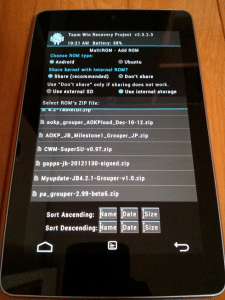
「Swipe to Confirm」をスライドさせてサブのROMのインストールを開始します。
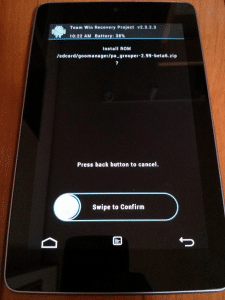
ROMのインストールが完了したら、」「Back」をタップして戻ります。
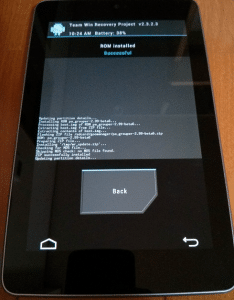
サブのROM導入後にGappsやMyupdate.zipなど、他のzipファイルを追加でインストールしたい場合は、Advanced>MultiROM>List ROMs>zipファイルを追加でインストールしたいROMを選択>Flash ZIP>追加でインストールしたいzipファイルを選択の順でタップして、最後にSwipe to Confirm Flashをスライドしてインストールします。
サブのROM導入手順のAdvanced>MultiROM>Add ROMで追加しようとしても、Failedと表示されてインストールできないので注意してください。
それでは、いよいよデュアルブートを試していきます。TWRPからReboot>Systemの順でタップすると、Internalとpa_grouper-2.99-beta6が表示されています。
起動させたいROMのチェックボックスをタップしてチェックを入れたら「Boot」をタップするだけです。
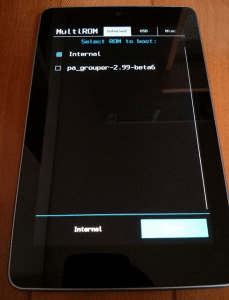
無事起動して初期設定画面が表示されました。あとは普通にアプリをインストールしたりするだけです。
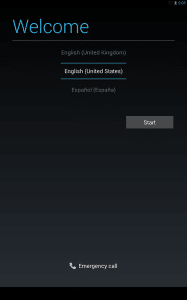
サブROMを削除するには、TWRPを起動してAdvanced>MultiROM>List ROMs>削除したいROMを選択>Deleteの順でタップするだけです。
また、ここではDeleteのほかにROM名を変更したりすることができます。
デュアルブートの仕組みを少し見てみます。
サブのROMは/data/media/0/multirom/romsの中にインストールされます。
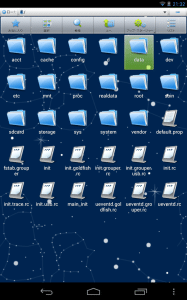
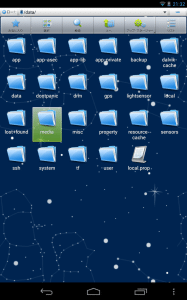
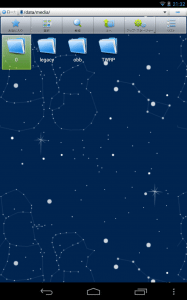
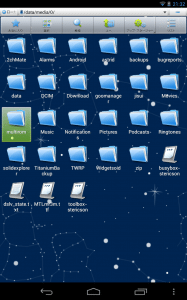
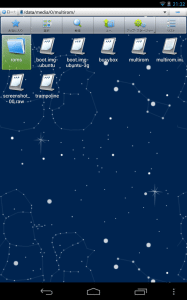
インストールしたParanoidAndroid Beta6のフォルダが生成されていますね。
このフォルダの中を更に見てみます。
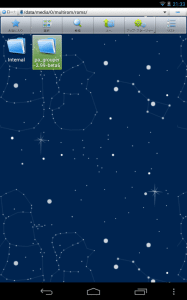
systemフォルダの中にはプリインストールアプリなどのシステムアプリなどが配置されています。普通のROMと全く同じディレクトリ構成です。アプリは/data/appにインストールされます。
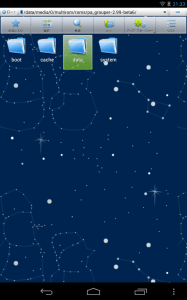
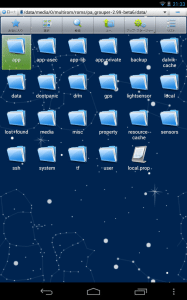
インストールしたアプリが入っています。
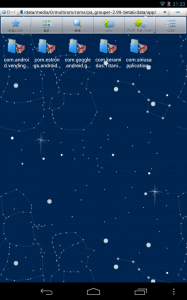
現在、私のNexus7はメインROMがAOKP Android4.2.1 Unofficial Nightlies Dec-11-12でサブROMがParanoidAndroid2.99 Beta6になっています。
サブのROMであるParanoidAndroidをしばらく使ってみましたが、特に動きが遅かったりラグがあったりといった違和感は全く感じません。
鉄板のROMはメインROMとして使って、興味のあるROMをサブROMとしてインストールすれば、これまで以上にROM焼きを気軽にすることができますね。
Nexus 7をデュアルブートにする方法は以上です。